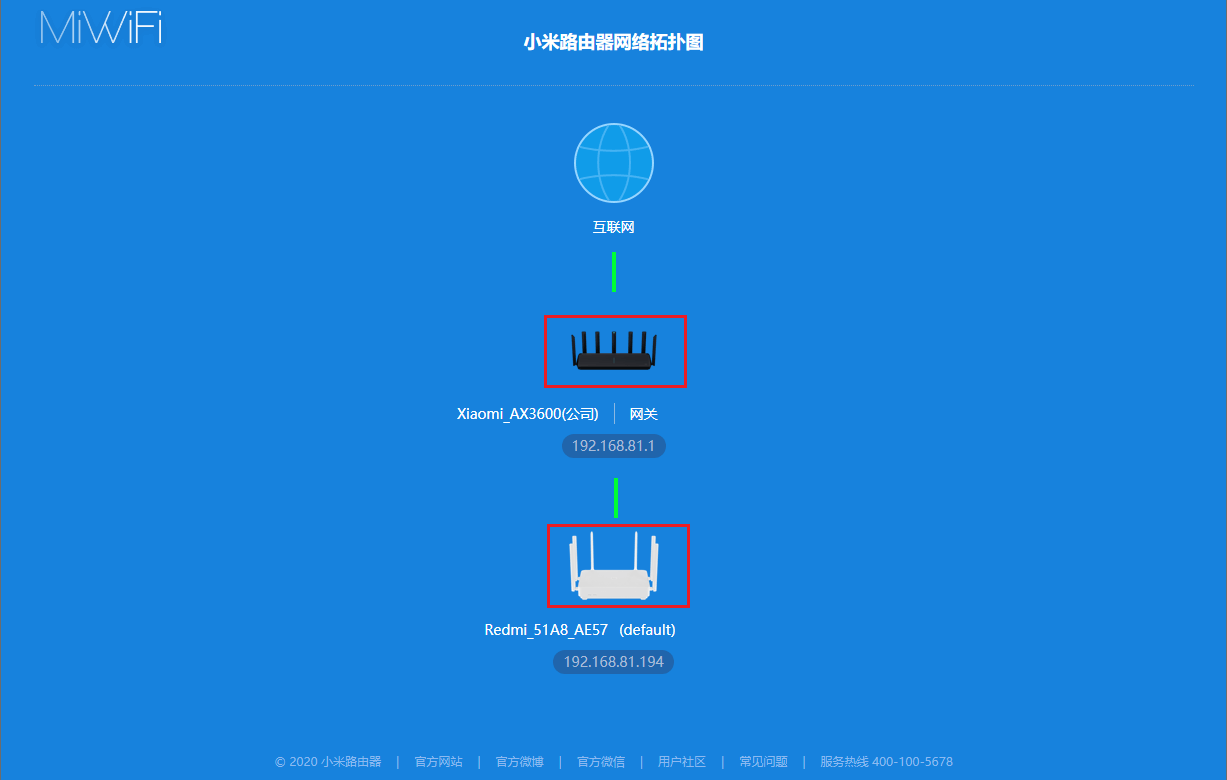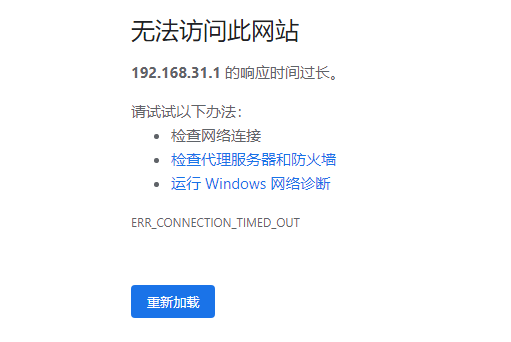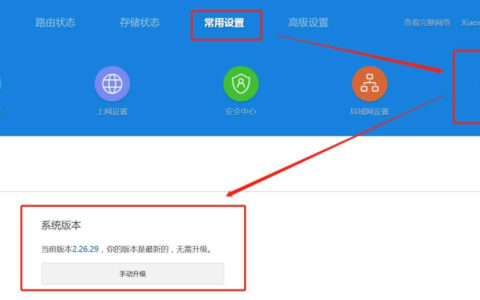有些用户在使用小米路由器的时候,可能回遇到过无线进入路由器管理后台界面,这个原因有几个,第一个是没有将小米路由器管理后台地址输入正确,第二个是打开miwifi.com访问的是小米路由器的官网,不是管理后台,下面是解决方法。
请确保路由器系统正常运行(系统指示灯为蓝灯或者白灯常亮),并且手机或电脑已经连接到路由器的WiFi,然后打开浏览器访问miwifi.com(或者默认192.168.31.1)进入路由器Web管理后台,如下是可能遇到的不同现象,请参考对应的处理方案。
备注:如果修改过路由器局域网地址,请使用修改之后的局域网IP地址。系统指示灯颜色以说明书为准,不同型号会有差异。连接访客WiFi或者红包WiFi的终端,不能进入路由器后台。
小米/Redmi路由器默认后台登录界面如下图,正确输入管理密码再点击密码框右侧箭头即可进入Web管理后台。
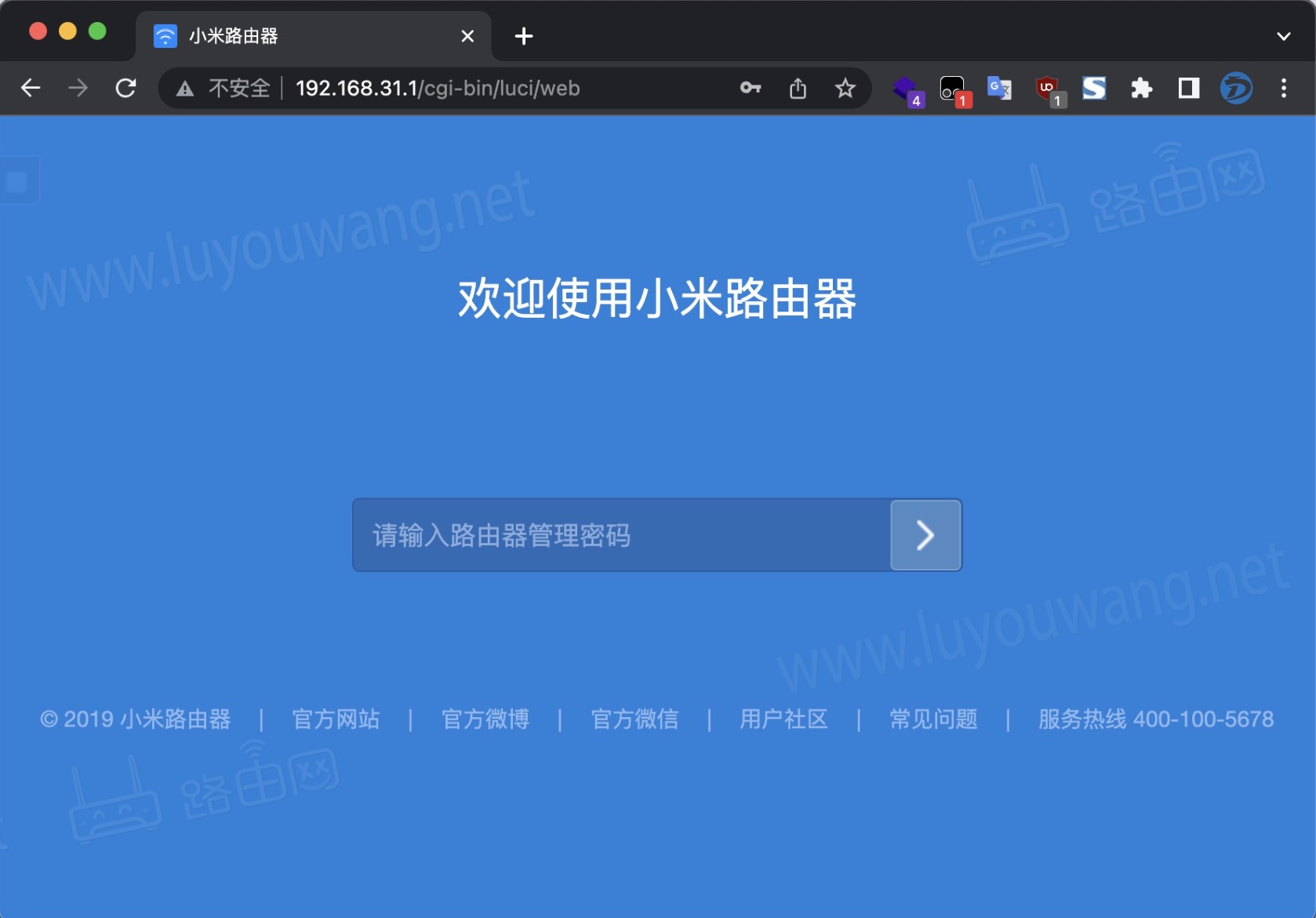
1. 如果浏览器访问miwifi.com或者192.168.31.1之后,页面显示的是如下官网界面(以顶部菜单判定),则说明当前电脑“未接入小米/Redmi路由器局域网而是接入了其它网络”,或者存在多个网卡并且其中之一直连公网。
如果电脑存在多个网卡并且都连接了网络,请通过路由器IP地址访问后台,默认是192.168.31.1。如果修改过路由器局域网地址,请使用修改之后的局域网IP地址,或者参考电脑获取的从路由器分配的网络参数,或者先断开连接公网的网络适配器。
备注:临时断开网络适配器的方法是——进入Windows10系统设置界面主页,搜索并点击“网络状态“,出现的界面可以看到”更改适配器选项”,然后鼠标右键单击适配器名称即可看到“禁用”选项。(也可以进入控制面板——网络和 Internet——网络连接,即可看到网络适配器列表。)
如果终端未接入小米/Redmi路由器局域网而是接入了其它网络,则浏览器访问的是小米路由器官网页面。
2. 如果浏览器访问miwifi.com之后,页面显示的是如下网络拓扑结构界面,请直接点击对应节点路由的产品图标(如下图红框),然后新界面输入管理密码进入Web管理后台。
3. 如果登录Web管理后台,看到提示“密码错误”,请参考:忘记路由器后台管理密码怎么办?
备注:个别型号运营商定制版默认已经初始化配置,默认管理密码印刷在路由器背面标签。
4. 如果访问路由器后台,看到提示“禁止访问(Access barred)”,则说明路由器已经设置“管理后台访问控制”,仅限白名单设备可以访问后台,对应解决思路请参考:访问路由器后台提示“禁止访问(Access barred)”怎么办?
备注:如果路由器设置Mesh组网模式,该功能将被隐藏,请将路由器恢复出厂设置再重新配置管理密码。
5. 如果使用手机浏览器访问路由器管理后台,看到提示“不支持手机端网页管理路由器”,请使用小米WiFi App或者米家App绑定路由器再去App端对路由器进行设置,或者将手机浏览器标识设置为“电脑版”(小米手机设置方法参考:浏览器右下方三条横线选项–设置–网页浏览设置–浏览器UA标识)。
备注:浏览器标识的设置选项一般位于浏览器“高级设置”,不同型号略有差异。
6. 如果浏览器访问miwifi.com或者后台地址(默认192.168.31.1),出现如下提示“无法访问此网站”,请确保终端通过网线(有线网卡)或者WiFi(无线网卡)连接到路由器,并且正确获取到路由器分配的IP地址,然后再访问Web管理后台地址。
如果电脑通过网线连接路由器但是无法获取到路由器分配的IP地址,请尝试更新电脑网卡驱动、更换网线、连接路由器的其它网口,或者使用其它电脑访问路由器后台。
如果终端已经获取路由器分配的IP地址,但使用浏览器访问不到后台时,请尝试使用其它的浏览器。
如果在Mesh组网或者中继模式情况下,如果直接访问路由器局域网IP地址,则会直接进入对应路由器Web管理后台登录界面。登录之后可以点击如下图右上角“查看完整网络”进入网络拓扑结构页面。